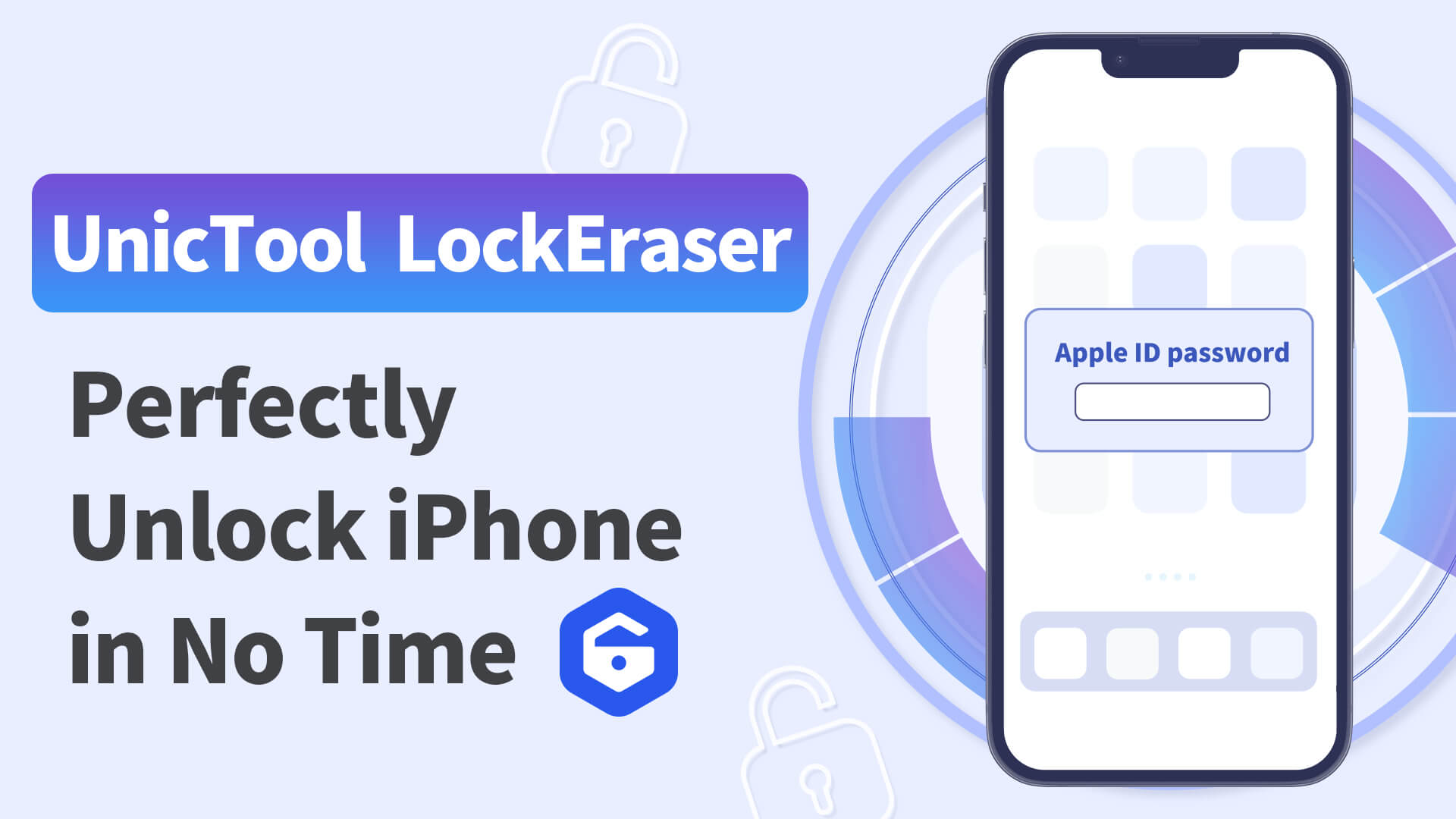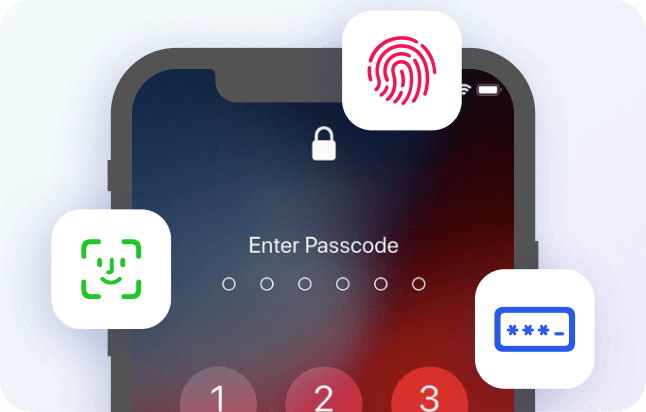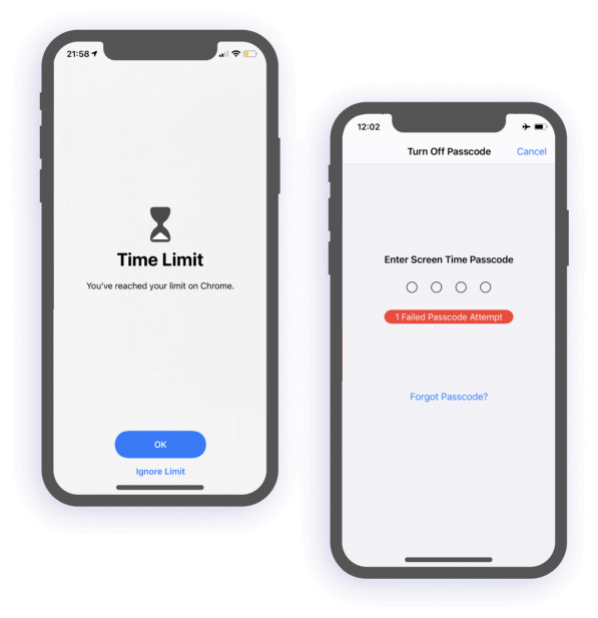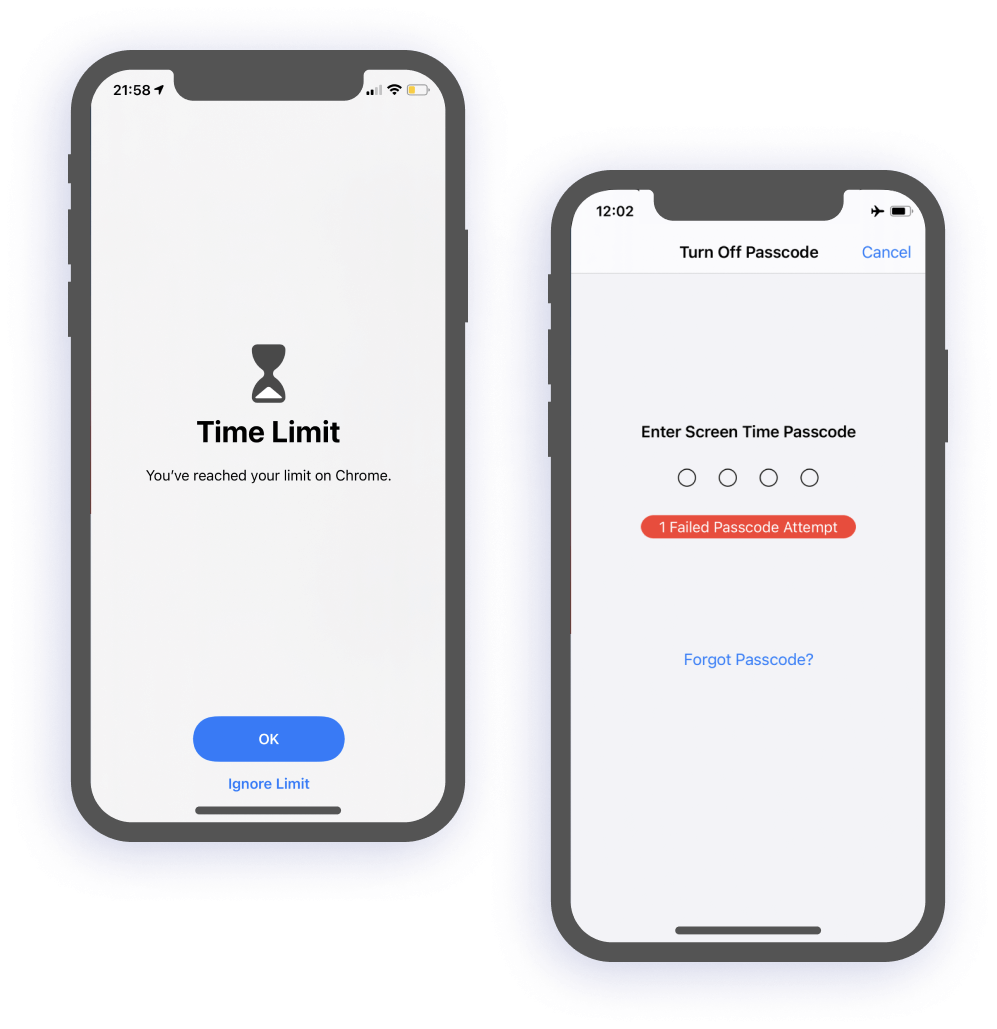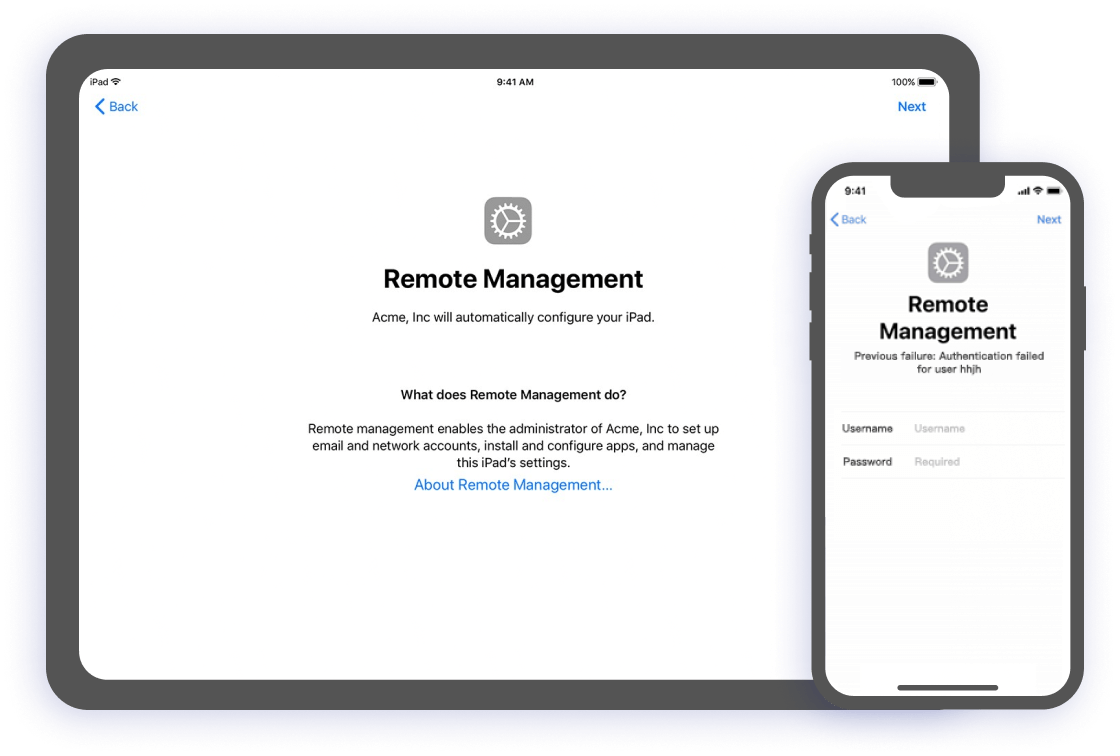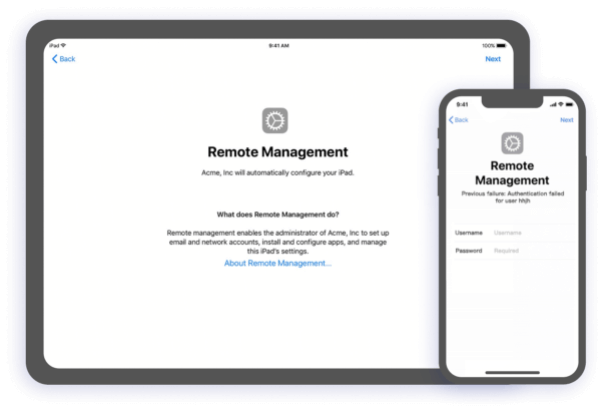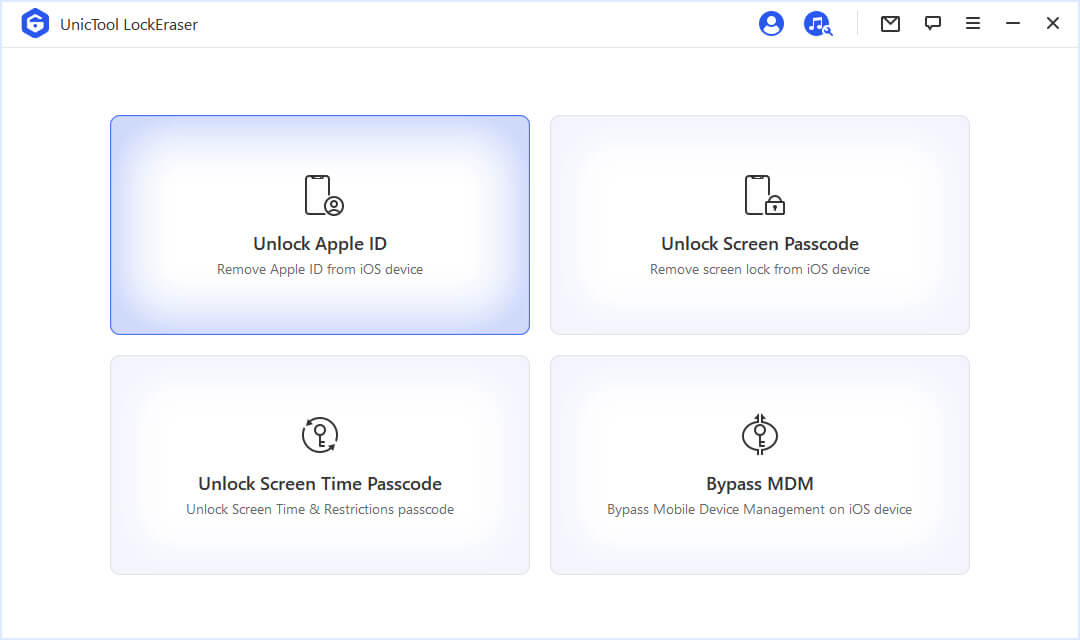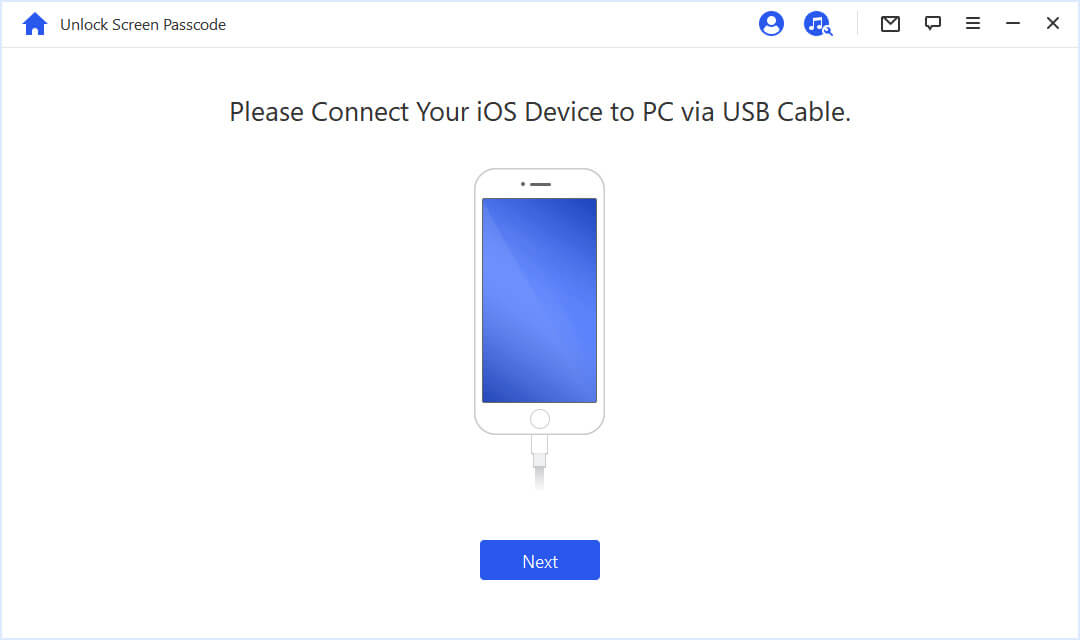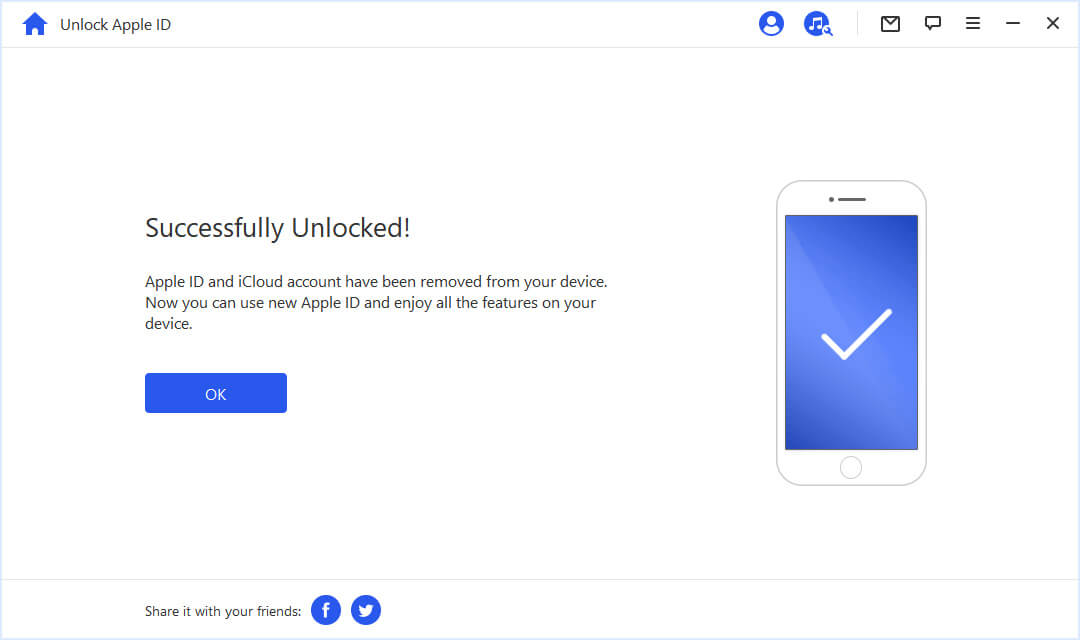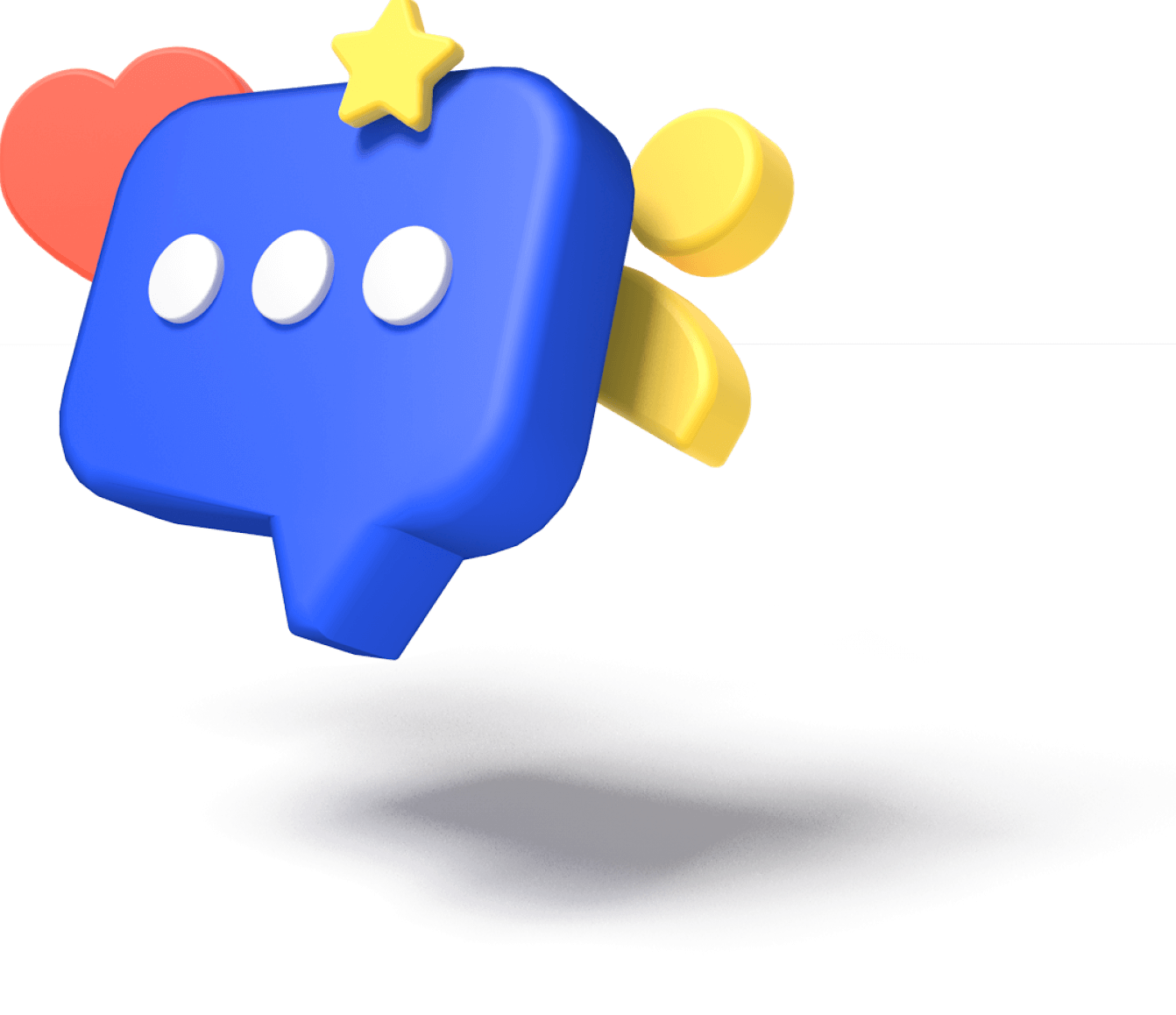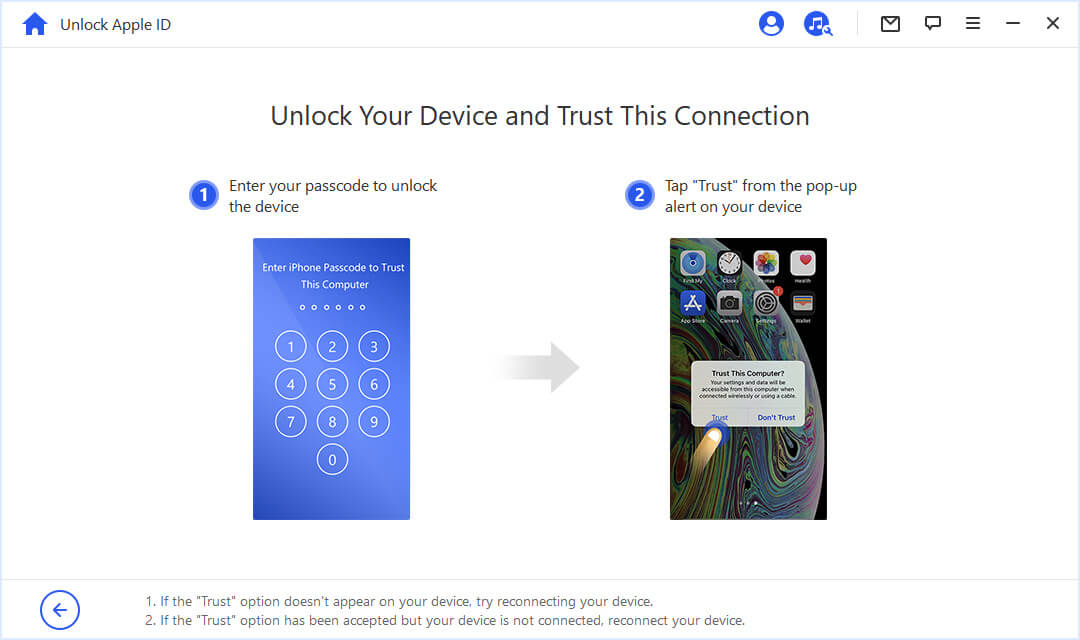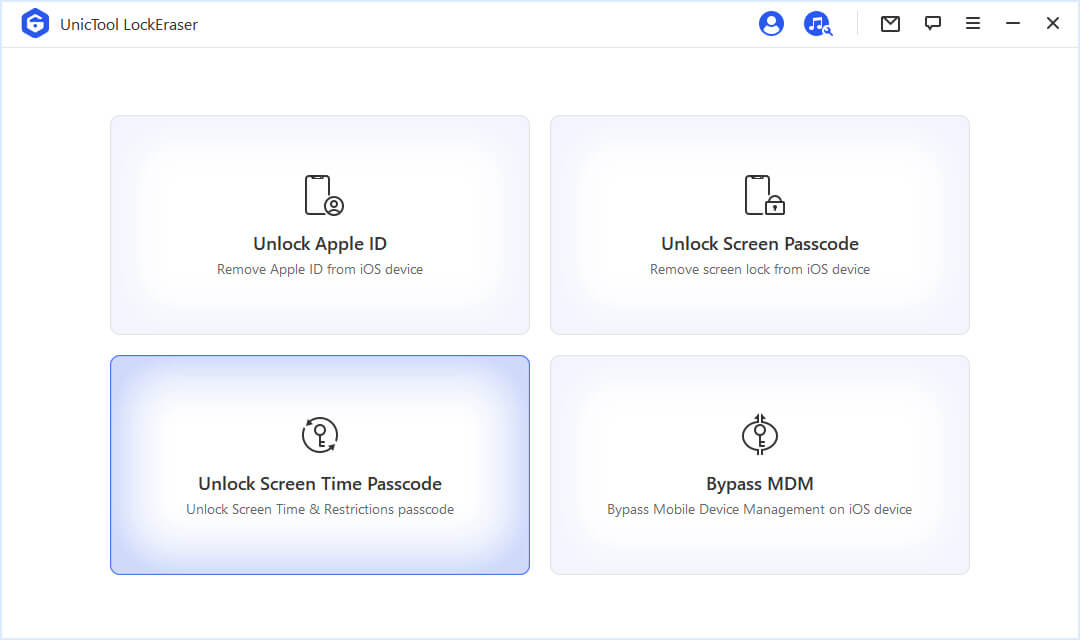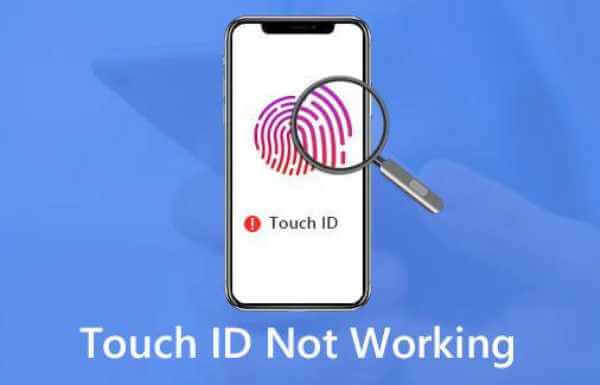PasscodeEraser 能解鎖哪些密碼?
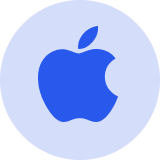
解鎖 Apple ID
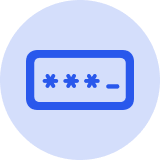
解鎖 iDevice 螢幕密碼
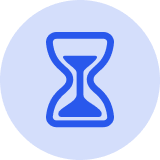
解鎖 iDevice 螢幕使用時間密碼
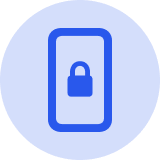
繞過 MDM 鎖定
企業/學校監控控制
一站式 iDevice 密碼解鎖工具
輕鬆移除 Apple ID!
LockEraser 幫助您在各種情況下解鎖 Apple ID,讓您能夠:
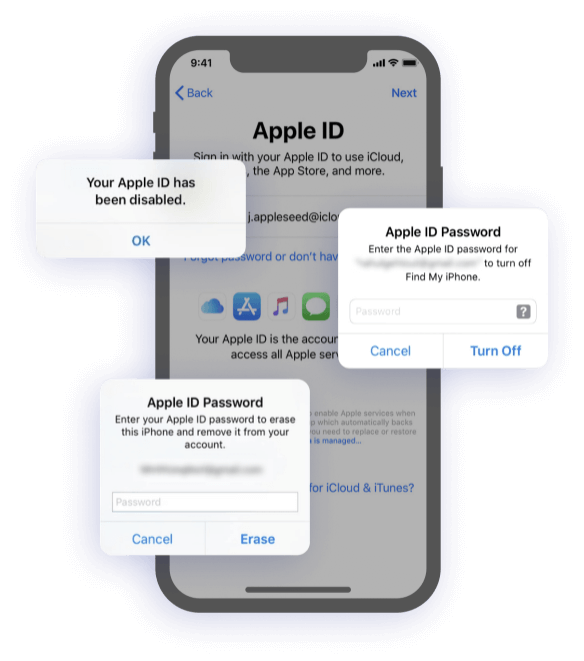
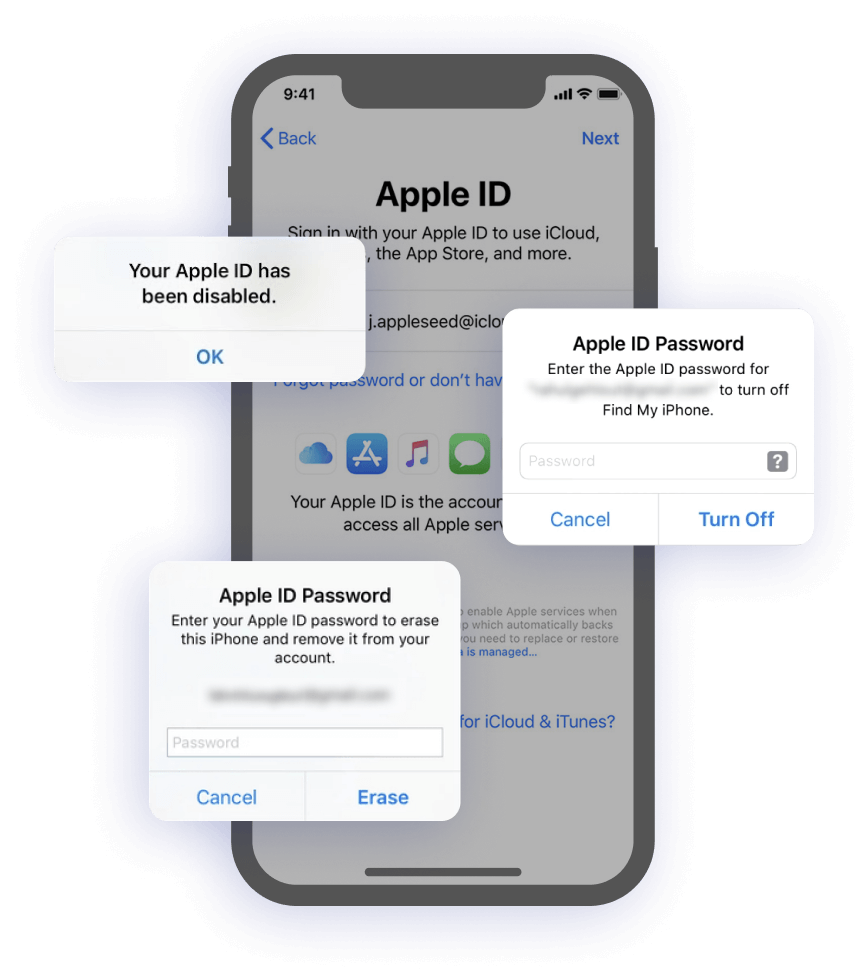
![]() 注意:
注意:
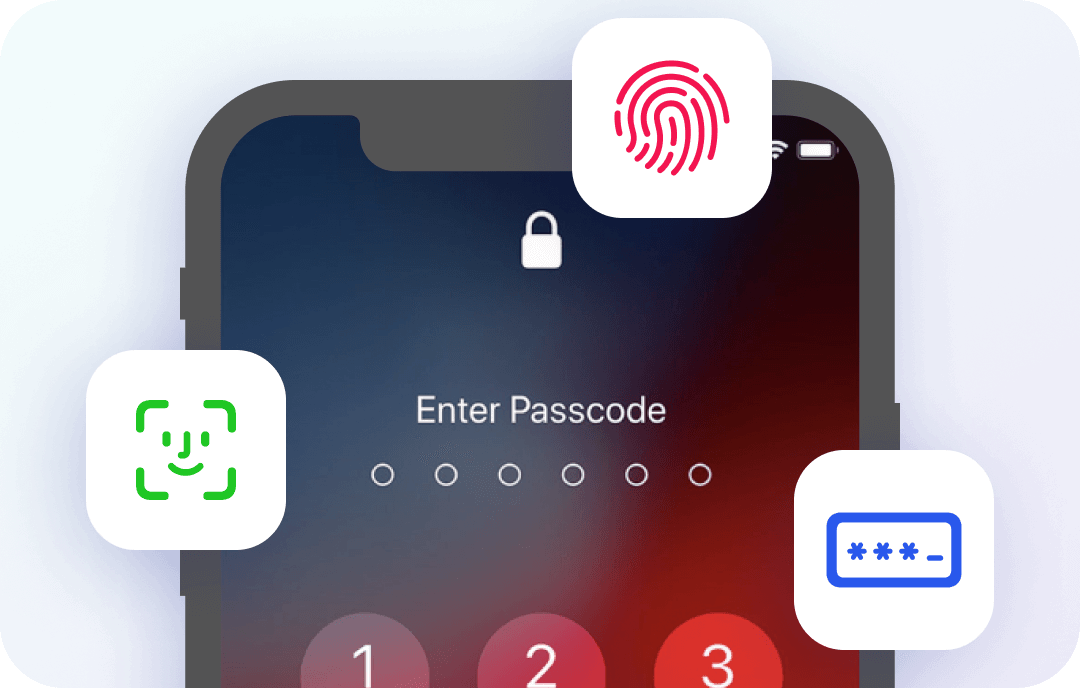
支援哪些裝置?
iPhone
iPhone 15 系列、iPhone 14 系列、iPhone 13 系列、iPhone 12、iPhone 12 mini、iPhone 12 Pro、iPhone 12 Pro Max、iPhone 11、iPhone 11 Pro、iPhone 11 Pro Max、iPhone XS、iPhone XS Max、iPhone XR、iPhone X、iPhone 8、iPhone 8 Plus、iPhone 7、iPhone 7 Plus、iPhone 6s、iPhone 6s Plus、iPhone SE、iPhone 5iOS
iOS 17、iOS 16、iOS 15、iOS 14、iOS 13、12/12.3、iOS 11、iOS 10.3、iOS 10、iOS 9 及更早版本iPad
所有型號的 iPad Air、iPad mini、iPad Pro 與 iPadiPod
iPod touch 7、iPod touch 6、iPod touch 5、iPod touch 4、iPod touch 3、iPod touch 2、iPod touch 1解鎖 iPhone 僅需 3 步!
無論您是否有技術知識,都可透過 LockEraser 以 3 個簡單步驟解鎖 iDevice。
解鎖 iPhone 的技巧與竅門
1. LockEraser 能免費試用嗎?
LockEraser 有免費試用版,讓您可以先檢查裝置是否支援解鎖。
但是,使用完整版,只需點選幾下,您就可以輕鬆移除 iOS 裝置上的各種鎖。此外,還提供終身免費更新和專業的客戶服務。
2. 怎麼知道我的裝置是否支援解鎖?
步驟 1. 下載 UnicTool LockEraser 的免費試用版,並在您的電腦上啟動它。
步驟 2. 連接您的裝置,並選擇您需要的解鎖模式。
如果您的裝置受支援,您可以點擊「開始解鎖」繼續操作。
如果您的裝置不受支援,您將會看到「您的裝置不受支援」的訊息。
您也可以參考 UnicTool LockEraser 的技術規格,以查看您的裝置是否受支援。
3. UnicTool LockEraser 會清除我的 iOS 裝置上的資料嗎?
使用「解除螢幕使用時間密碼」模式,您可以移除螢幕使用時間密碼或恢復限制密碼,而不會遺失任何資料。
使用「解除 Apple ID」 模式,如果您的 iDevice 作業系統版本為 iOS 10.2 至 11.4,且啟用了「尋找我的 [裝置]」,您可以在不遺失資料的情況下解除 Apple ID。
在「解除螢幕密碼」與「繞過 MDM」模式下,都會清除您 iDevice 上的所有資料。
4. 使用 UnicTool LockEraser 在沒有密碼的情況下解鎖 iOS 裝置安全嗎?
請放心,使用 LockEraser 絕對安全。
LockEraser 是一款全球推薦且信賴的專業 iOS 裝置密碼解鎖工具。它功能強大,可移除各種 iOS 鎖,且 100% 安全可靠。
5. MDM 遠端管理鎖和 iCloud 啟用鎖有什麼區別?
MDM 遠端管理鎖出現在受監督的 iPhone 重置後。iCloud 啟用鎖則是在啟用「尋找我的 iPhone」後,重置裝置後的一種保護措施。